동시 방송
YouTube, Twitch, Facebook, SOOP, BAND, NAVER 쇼핑 라이브 등에
계정을 연결하여 여러 채널에 동시에 방송해 보세요.
한 번의 송출로 시청자 수가 배가 됩니다.

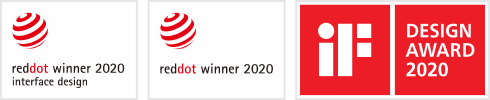 reddot winner 2020 interface design,
reddot winner 2020 수상,
2020 iF Design Award 수상
reddot winner 2020 interface design,
reddot winner 2020 수상,
2020 iF Design Award 수상
YouTube, Twitch, Facebook, SOOP, BAND, NAVER 쇼핑 라이브 등에
계정을 연결하여 여러 채널에 동시에 방송해 보세요.
한 번의 송출로 시청자 수가 배가 됩니다.

PC 기기나 게임 캡처 없이 Twitch, YouTube로 방송하세요.
VTuber, 이미지, 웹 소스로 개성 있는 게임 플레이 화면을 꾸미세요.
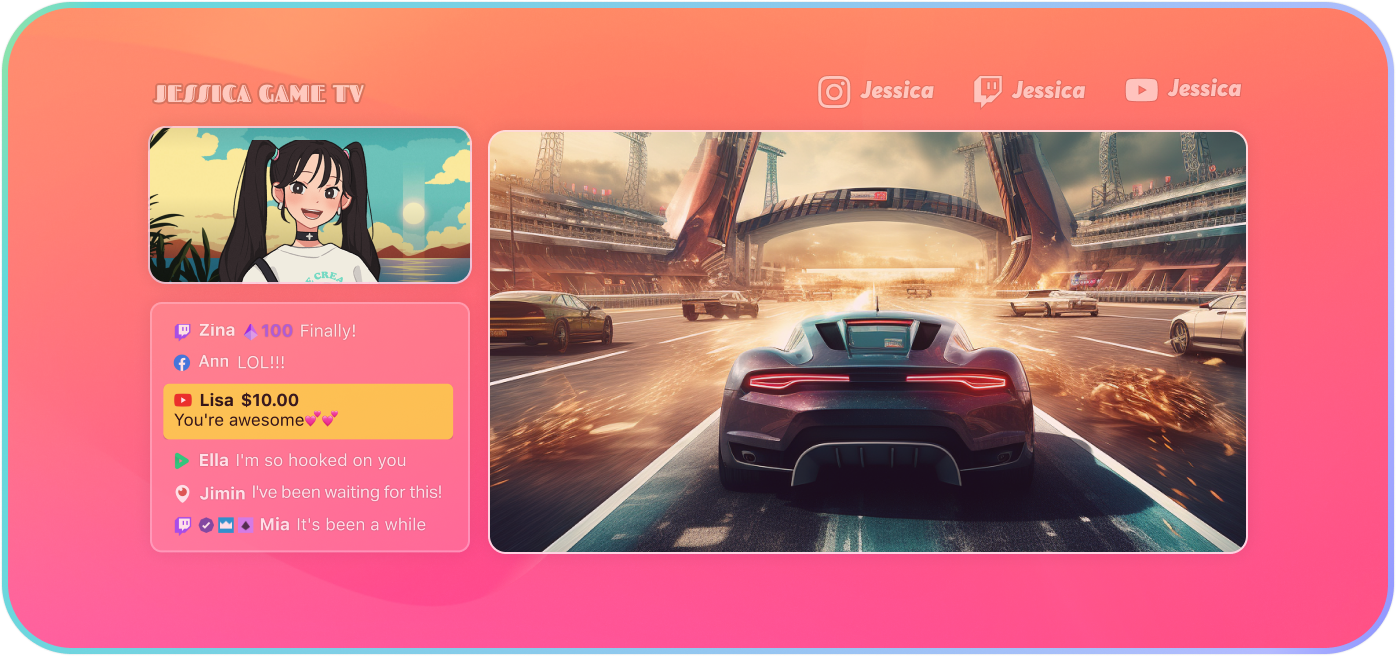
내 목소리 크기에 반응하는 캐릭터로 얼굴 노출 없이 라이브 방송하세요.
내가 만든 이미지 몇 장만 있다면 더 이상 필요한 게 없습니다.
*pngtuber 방식 지원

PRISM 채팅 위젯으로 간편하게 방송 화면 내에서 채팅하며, 시청자와 함께 방송을
만들어 보세요. 플랫폼 접속없이 채팅과 Superchat기능을 사용할 수 있습니다.
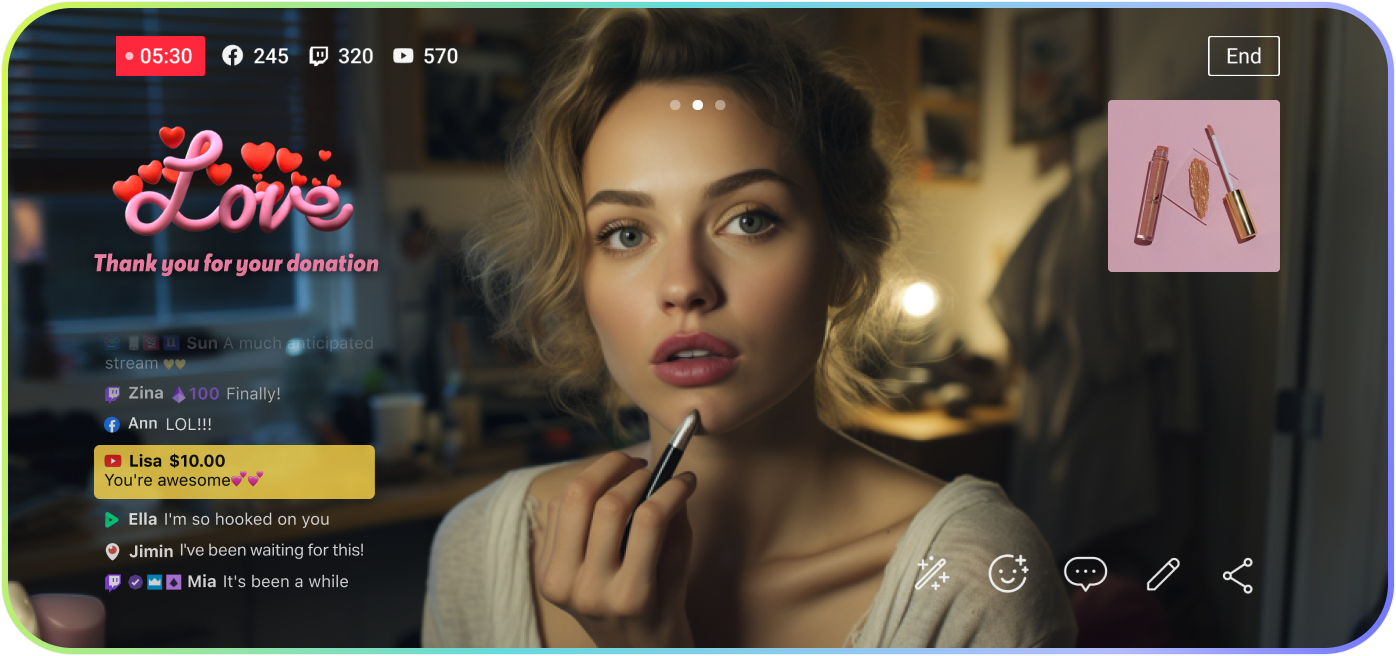
촬영 전 Connect 또는 LIVE, VIDEO, PHOTO 모드 중에서 선택할 수 있습니다.
원하는 모드를 골라, PC 앱의 웹캠 소스, 리모컨으로 활용하거나
즉흥적인 라이브 방송 혹은 특별함이 담긴 녹화 영상을 제작해 보세요.
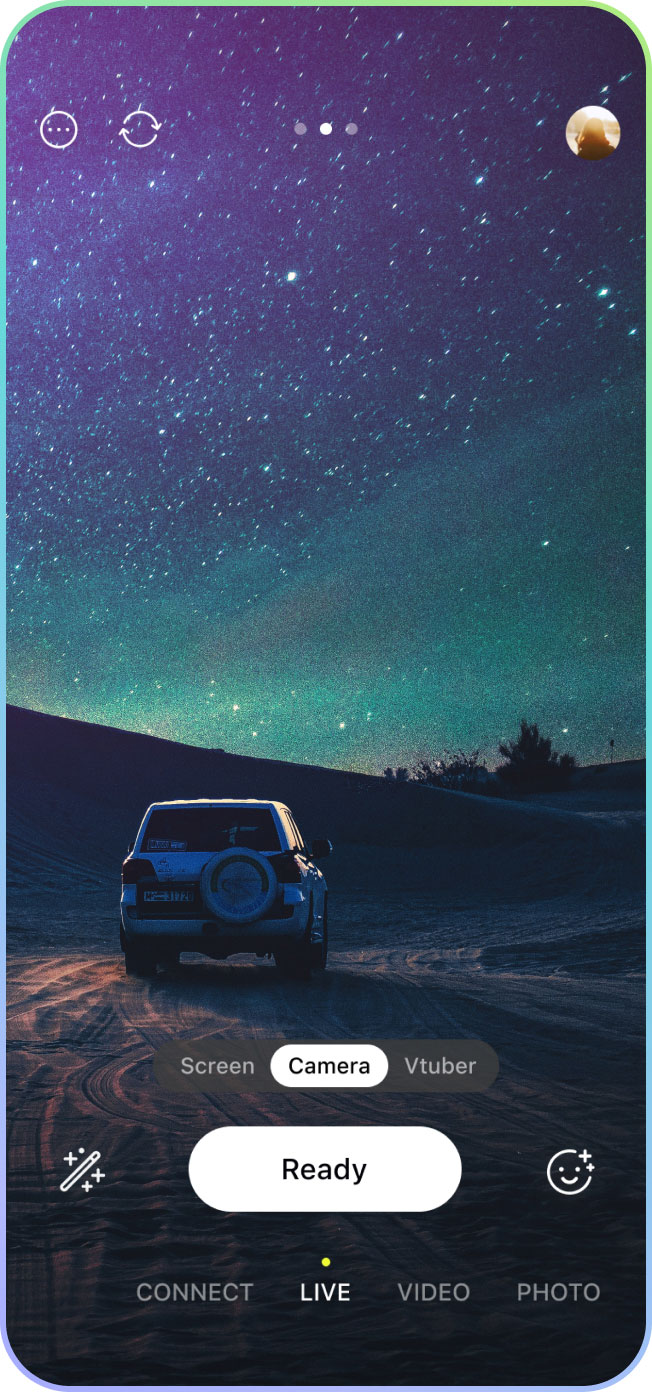
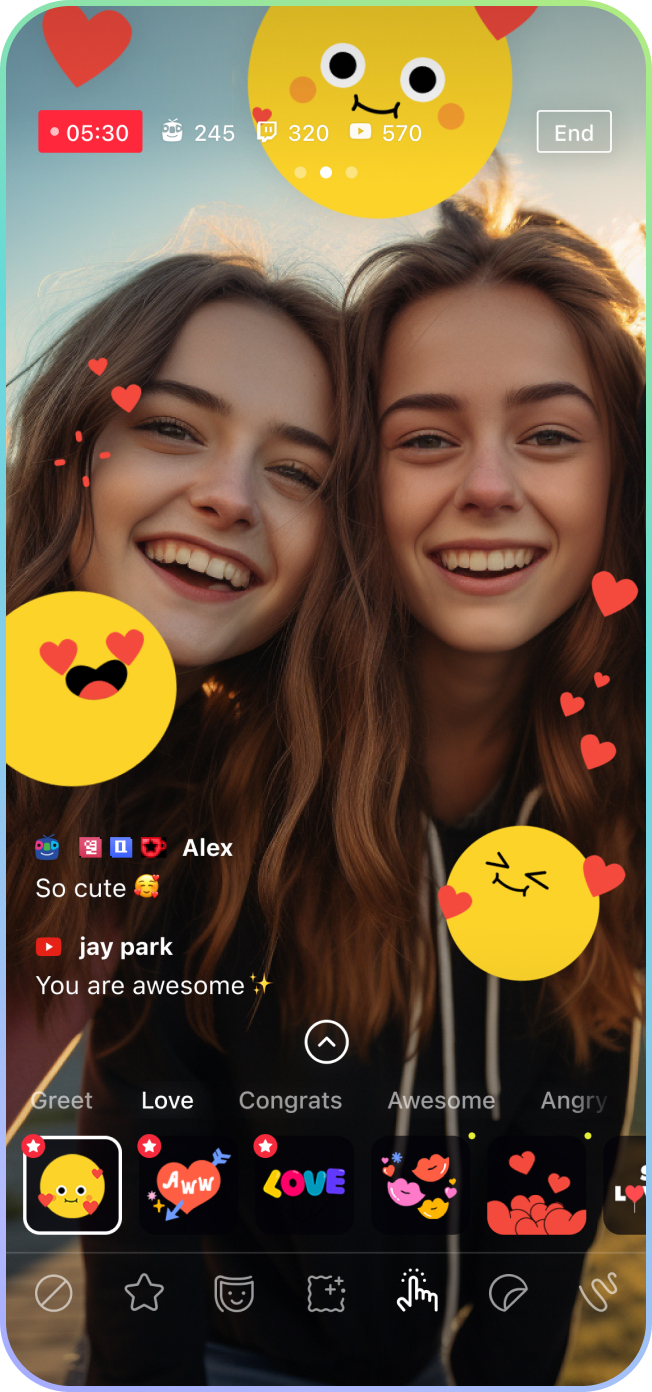
다양한 효과를 사용해서 시청자와 교감하고 이야기를 만들어보세요.
재미있는 GIPHY 움짤 스티커는 방송 중 필요할 때 바로 검색해서
활용할 수 있습니다.
손쉽게 텍스트를 추가하여 방송에 활용해 보세요.
모션 텍스트 템플릿을 활용하여 텍스트를 추가해가며 나의 라이브 채널을
브랜딩 하거나 다양한 정보성 메시지를 시청자에게 전달해 보세요.
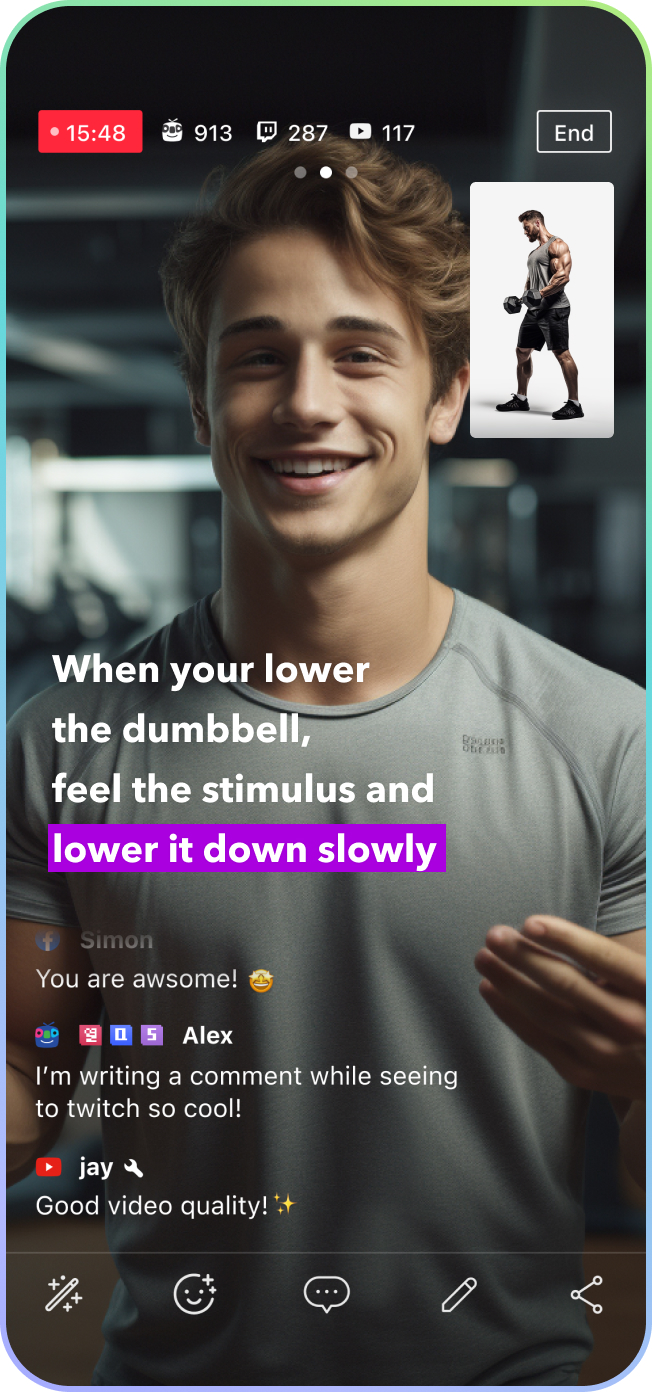
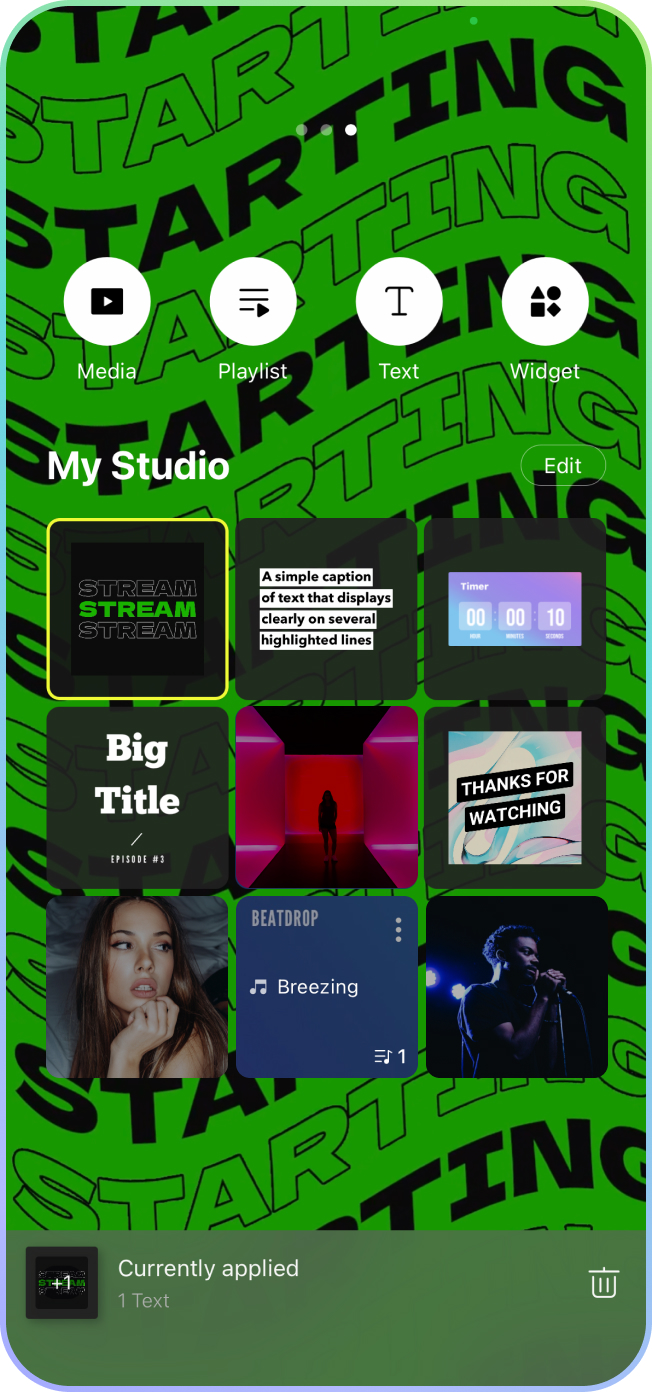
My Studio에서 나의 방송 화면에 무료 음악, 채팅창, 위젯, 모션 텍스트, 동영상,
사진을 추가해 시청자와 함께 즐겨보세요. 방송 전에도 다양한 미디어를 활용하여
인트로를 제작할 수 있습니다.
PC, Mobile과 연결하여 활용해 보세요.
송출 도구를 넘어서 때로는 웹 캠, 때로는 PRISM Live를 원격 제어할 수 있는
리모트 컨트롤러 등으로 적재적소에 활용해 보세요.
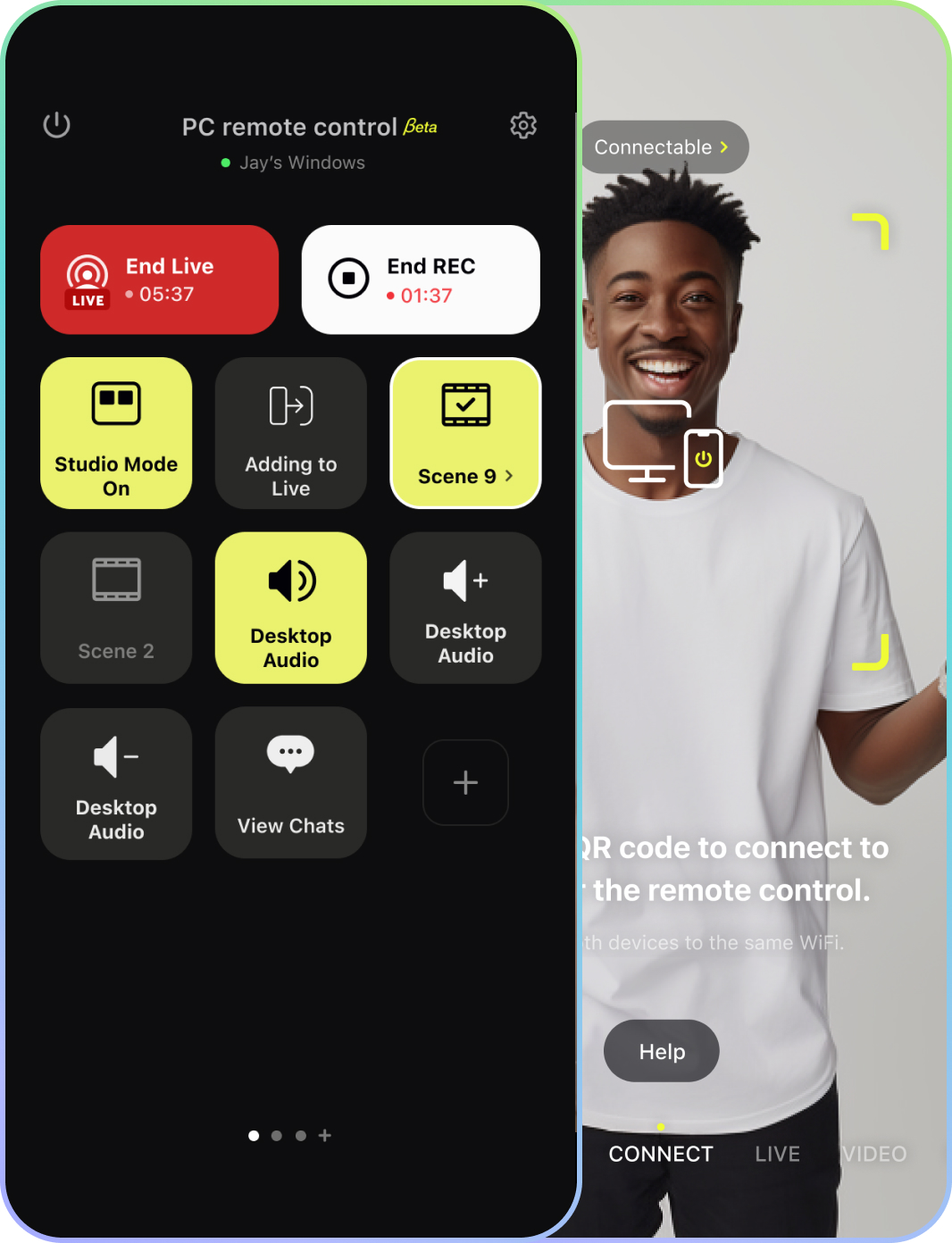
다음은 PRISM Live Studio 사용자들로부터 받은 몇 가지 질문입니다.
도움말에서 전체 가이드, 팁 등을 확인할 수 있습니다.
PRISM Live Studio를 이용하여 YouTube, Facebook, 치지직, 네이버 쇼핑라이브, BAND, NAVER TV, SOOP, Twitch 및 다양한 RTMP URL로 라이브 방송을 할 수 있습니다.
계정 로그인을 통한 방송 플랫폼 연동이 궁금하다면 방송플랫폼 연동 관련 도움말에서 RTMP 입력을 통한 라이브 방송이 궁금하다면 RTMP 연동 관련 도움말에서 확인하세요.
방송 플랫폼 연동하기
1. 방송 준비화면에서 Ready 버튼을 선택합니다.
2. 플랫폼 선택 화면으로 이동합니다.
3. 연결하고 싶은 플랫폼을 선택하세요.
• 해당 플랫폼에 로그인하면 자동으로 방송 플랫폼이 연동됩니다.
• 최초 1회 로그인 후에는 지속적으로 연동된 플랫폼을 통해 방송을 할 수 있습니다.
• 플랫폼을 더 추가하려면 Go live 전 단계에서 [내 채널] 버튼을 선택 > 플랫폼 추가 화면으로 이동 > [+] 버튼을 선택 > 플랫폼 선택 화면으로 이동하여 플랫폼을 추가합니다.
방송 플랫폼 연동 해제하기
1. [내 채널] 선택 > 플랫폼 추가 목록에서 플랫폼을 선택 > [플랫폼명] 연결 해제 버튼을 선택합니다.
2. 방송 준비 화면에서 우측 상단에 사용자 프로필을 선택 > 사용자명 우측 톱니바퀴 아이콘을 선택 > 설정 > 라이브 서비스 계정을 선택 > 플랫폼명 우측의 연결해제 버튼을 선택합니다.
이 기능은 현재는 지원하고 있지 않으며, 추후 검토할 예정이나 제공 시기를 정확히 예측할 수 없는 점 양해 부탁드립니다.
PRISM Plus를 구독하면 한 번에 최대 6개의 채널로 동시 송출할 수 있습니다.
(미구독 사용자는 단일 채널만 송출할 수 있습니다.)
다중송출 준비하기
1. [플랫폼 추가 및 내 채널 목록] 화면으로 이동합니다. (해당 화면으로의 이동은 방송 플랫폼 연동하기 도움말을 참고해주세요.)
2. 내 채널 목록에서, 플랫폼 이름 오른쪽의 스위치를 켭니다.
3. 2개 이상의 플랫폼 스위치를 켜면, 다중송출 아이콘이 활성화되며 자동으로 다중송출 모드로 전환됩니다. (단, 네이버 쇼핑라이브는 다중송출을 지원하지 않습니다.)
4. 화면 하단의 X 버튼을 눌러 방송 준비 화면으로 이동합니다.
5. [Go Live] 버튼을 선택하여 다중송출을 시작합니다.
1. 방송 준비화면에서 Ready 버튼을 선택 합니다.
2. 플랫폼 선택 화면으로 이동합니다.
3. 원하는 플랫폼을 선택합니다.
4. 화면 하단에 선택한 플랫폼의 RTMP 수동 입력 버튼을 선택합니다. 또는 Custom RTMP를 선택하여 추가합니다.
5. Custom RTMP를 선택한 경우 스트림 URL 우측 꺽쇠를 선택하면 자주 사용되는 방송 플랫폼의 스트림 URL을 확인 합니다. 원하는 RTMP 주소를 선택합니다.
참고. 네이버 쇼핑라이브는 RTMP를 지원하지 않습니다.